När ord inte räcker är emoji alltid där för att hjälpa oss att säga vad vi menar genom komplex symbologi! Emoji är fantastiska små ord som kan kombineras, kommuniceras och tolkas på en miljon sätt och räkna. Oavsett om du bara vill skicka en 💖 till dina barnbarn eller producera dina barn för att städa sina rum, så här öppnar du emoji på tangentbordet som du troligen kommer att stöta på på en Android-telefon.
Tangentbord som används i den här guiden
- Googles egna: Gboard (Gratis på Google Play)
- Bra alternativ: SwiftKey (Gratis på Google Play)
Så här får du tillgång till emoji på Gboard eller SwiftKey
- Öppna valfri kommunikationsapp som Android Messages eller Twitter.
-
Tryck på a textruta till exempel en textkonversation eller Komponera Tweet för att öppna tangentbordet.

 Källa: Ara Wagoner / Android CEntral och Ara Wagoner / Android Central
Källa: Ara Wagoner / Android CEntral och Ara Wagoner / Android Central -
Tryck på glad gubbe bredvid mellanslagstangenten.
- Om du inte ser ett leende ansikte, tryck länge på kommatecken för Gboard eller stiga på för SwiftKey.
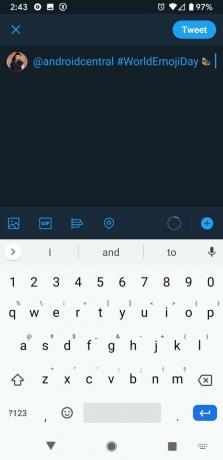
 Källa: Ara Wagoner / Android Central
Källa: Ara Wagoner / Android Central - Den första sidan med emoji som du normalt stöter på är nyligen emoji eller ansiktsemoji. Du kan dra fingret upp eller ner på sidan för att bläddra. Du kan trycka på för att en annan sida från menyfliksområdet längst upp på tangentbordet.
-
Tryck på önskat emoji för att lägga till det i ditt meddelande.
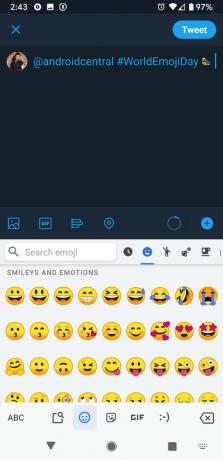
 Källa: Ara Wagoner / Android Central
Källa: Ara Wagoner / Android Central -
Om en emoji har en liten triangel i det nedre högra hörnet är det en emoji med alternativ som hudton eller kön.
- För Gboard, tryck sedan på emoji skjut fingret uppåt genom emoji-alternativen släpper du bara fingertoppen när den är över den version du vill lägga till den i ditt meddelande. Gboard placerar manliga och kvinnliga emoji i samma meny för yrkes- och aktivitetsemoji.
- För SwiftKey, tryck och håll ner basemoji tills en meny dyker upp. Tryck sedan på alternativ för hudfärg du önskar. SwiftKey håller emoji för män och kvinnor i separata menyer, så det enda alternativet är hudton.

 Källa: Ara Wagoner / Android Central
Källa: Ara Wagoner / Android Central
Emojis tenderar att finnas i lite olika kategorier i olika tangentbord, så du kan behöva titta mellan några sidor för att hitta emoji du vill - eller så kan du aktivera emoji-förutsägelser, och då skriver du ordet Trident för att få fram den härliga 🔱 för att peka och producera alla dina vänner med.
Så här aktiverar du emoji-förutsägelser i Gboard
- Öppen Gboard i din applåda.
- Knacka Textkorrigering.
-
Knacka Visa emoji-förutsägelser för att slå på den.

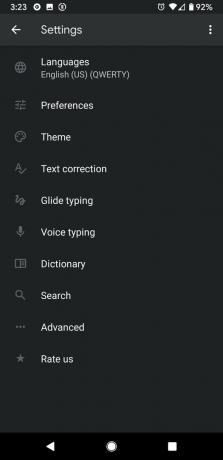
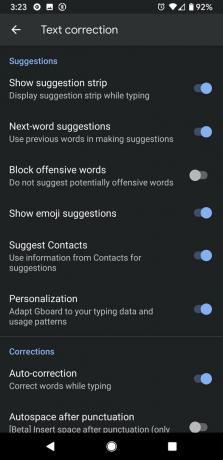 Källa: Ara Wagoner / Android Central
Källa: Ara Wagoner / Android Central
Hur man aktiverar emoji-förutsägelser i SwiftKey
Vi behöver inte gräva i SwiftKey-inställningsappen för att aktivera dem, de är en av de snabba inställningarna tillgänglig på själva tangentbordet, så om du har tangentbordet öppet är du redan halvvägs!
- Tryck på + i det övre vänstra hörnet på tangentbordet.
- Tryck på kugghjulsikon i menyfältet som visas ovanför förutsägelsesfältet.
-
Knacka Emoji förutsägelser för att slå på den.
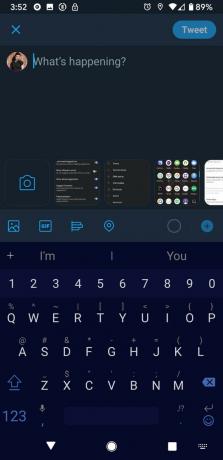

 Källa: Ara Wagoner / Android Central
Källa: Ara Wagoner / Android Central
Nu när du har aktiverat emoji och förutsägelser blir det enklare än någonsin att få din 💃 på och 😎 med 🐤🐤🐤. Eller konstigt ut dina barn. Håll dig bara borta från matemojierna om du inte har en översättare till hands.
Hur man skapar emoji-mash-ups i Gboard med Emoji Kitchen
Tidigare i år lade Google till en rolig ny funktion på Gboard som kombinerar två emoji för att skapa en mer unik emoji-klistermärke, som en hjärtögd cowboy eller ett spöke som bär en ansiktsmask. Funktionen är inte perfekt, men åtminstone är den lätt att använda när du känner till dess begränsning: Emoji Kitchen fungerar bara på emoji i avsnittet Smileys och känslor, så du kan inte korsa en ros med ett kyssande ansikte eller en panda med en åskmoln än.
- Öppna valfri kommunikationsapp som Android Messages eller Twitter.
- Tryck på a textruta till exempel en textkonversation eller Komponera Tweet för att öppna tangentbordet.
-
Tryck på glad gubbe bredvid mellanslagstangenten.


 Källa: Ara Wagoner / Android Central
Källa: Ara Wagoner / Android Central - Tryck på Smileys och känslor fliken i emoji-plockaren (smiley face-ikonen).
- Tryck på en emoji du vill kombinera.
-
Emoji Kitchen-alternativ visas i karusellen ovanför emoji-plockaren. Tryck på emoji du vill ha från den här remsan eller tryck på en annan emoji nedan för att försöka igen med en annan emoji.


 Källa: Ara Wagoner / Android Central
Källa: Ara Wagoner / Android Central
När du trycker på den emoji du vill lägga till kommer den att läggas till i ditt meddelande som en klisterbild och Gboard minimerar sig själv. Du måste öppna tangentbordet igen för att ta bort den första emoji du tryckt på på tangentbordet, eftersom det inte raderas när klistermärket läggs till. Om du vill återanvända ett Emoji Kitchen-klistermärke kan du komma åt dem från klistermärkesmenyn i Gboard.
- Öppna valfri kommunikationsapp som Android Messages eller Twitter.
- Tryck på a textruta till exempel en textkonversation eller Komponera Tweet för att öppna tangentbordet.
- Tryck på klistermärkejon symbol i menyfliksområdet ovanför tangentbordet.
- Knacka Nyligen använd (klocksymbolen)).
-
Tryck på emoji-klistermärke du vill använda igen.
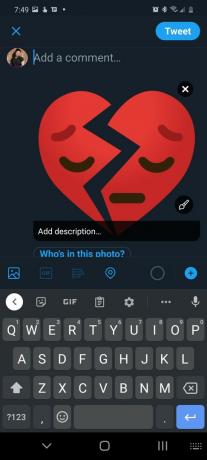
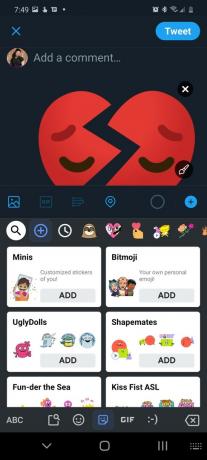
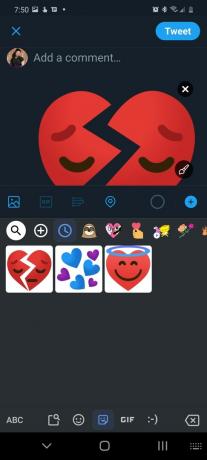 Källa: Ara Wagoner / Android Central
Källa: Ara Wagoner / Android Central
Ara Wagoner
Ara Wagoner är en författare på Android Central. Hon teman telefoner och petar Google Play Musik med en pinne. När hon inte skriver hjälp och hur man gör, drömmer hon om Disney och sjunger låtar. Om du ser henne utan hörlurar, KÖR. Du kan följa henne på Twitter på @arawagco.
